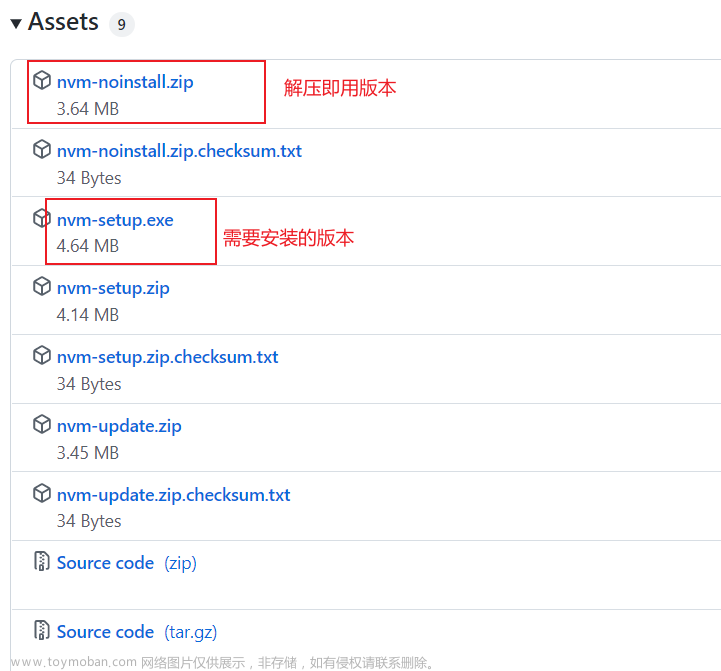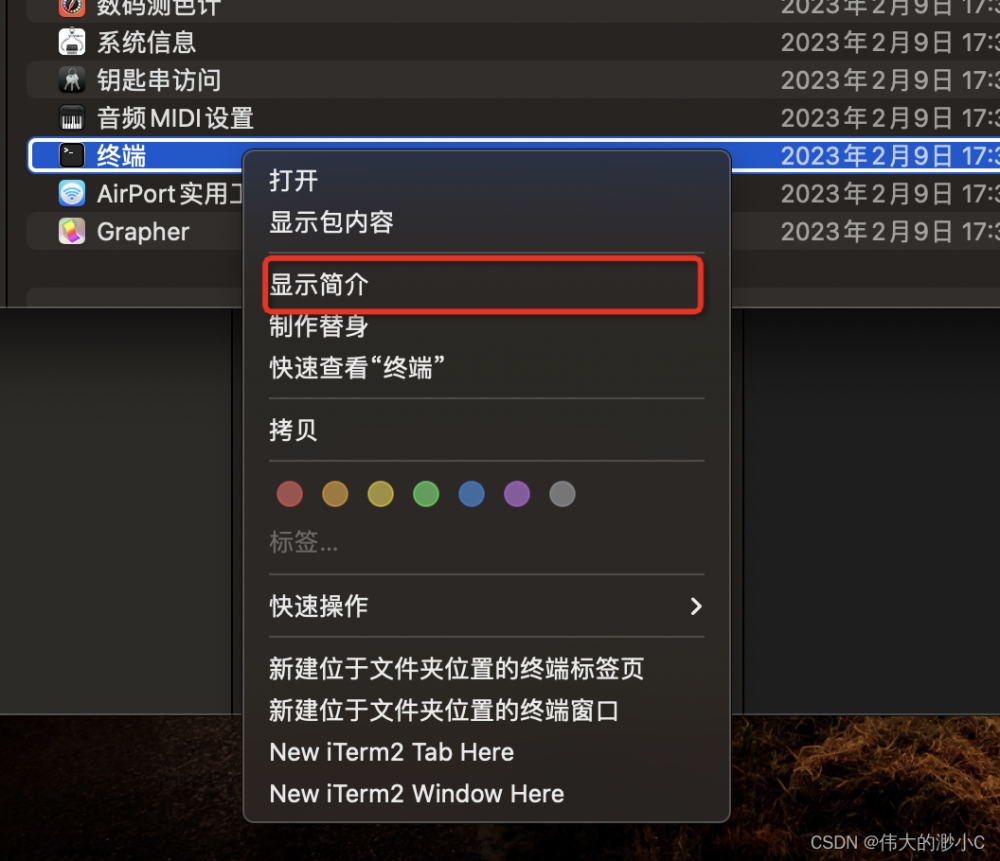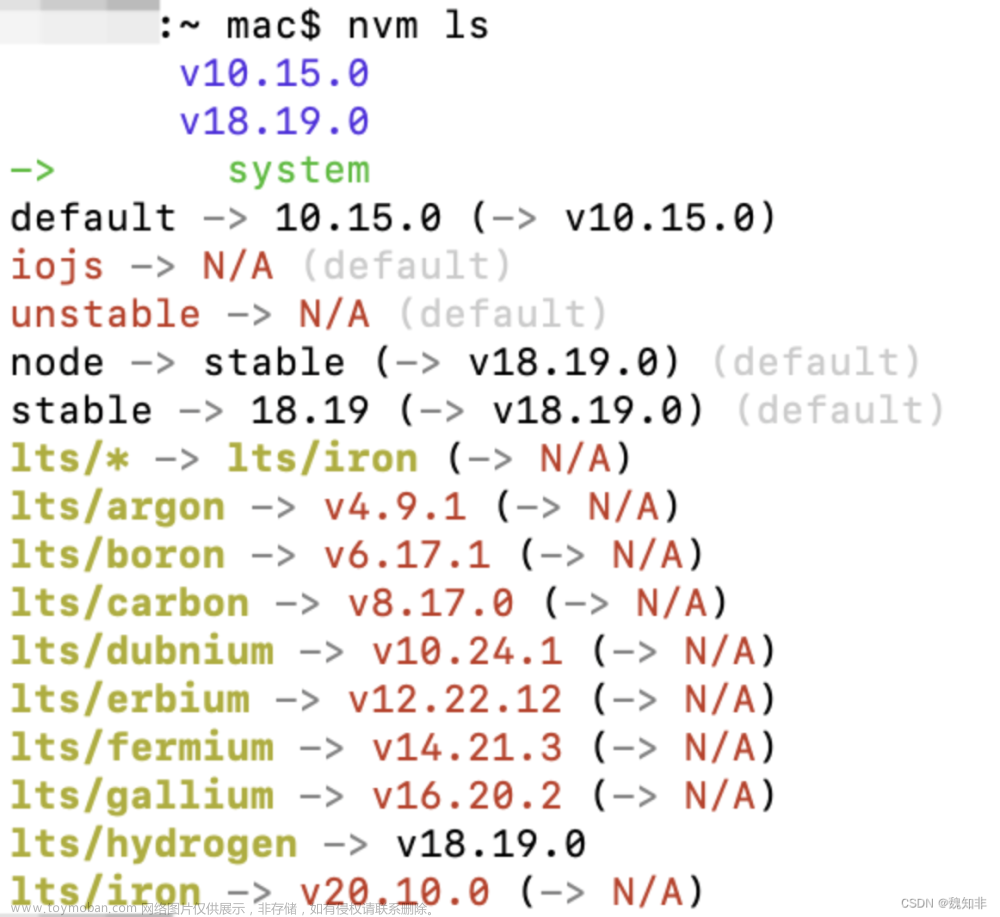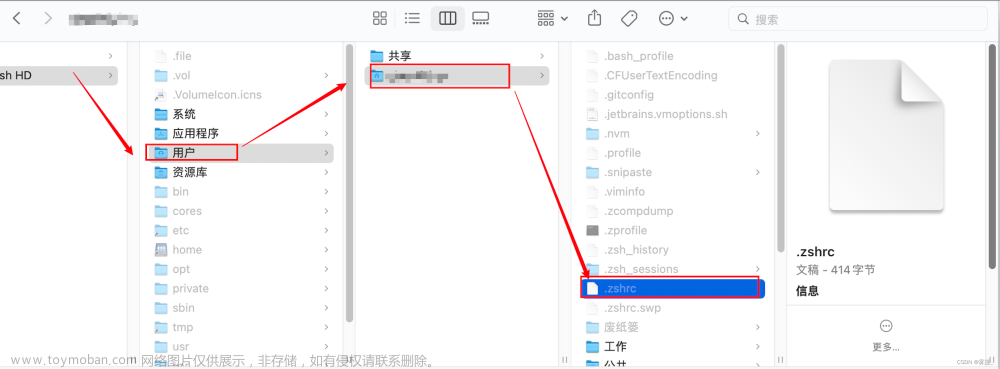一.安装nvm
brew install nvm
二。配置文件
touch ~/.zshrc
echo 'export NVM_DIR=~/.nvm' >> ~/.zshrc
echo 'source $(brew --prefix nvm)/nvm.sh' >> ~/.zshrc
三.查看安装版本
nvm -v
 文章来源地址https://www.toymoban.com/news/detail-845506.html
文章来源地址https://www.toymoban.com/news/detail-845506.html
nvm常用命令如下:
nvm ls :列出所有已安装的 node 版本
nvm version // 查看nvm版本
nvm install 14.17.0 // 安装指定版本
nvm install latest // 安装最新版本
nvm uninstall 14.17.0 // 卸载node8.12.0版本
nvm list // 查看所有安装了的 node
nvm use 12.19.0 // 将node版本切换到12.19.0版本
nvm current :当前 node 版本
nvm alias [别名] [node版本号] :给不同的版本号添加别名
nvm unalias [别名] :删除已定义的别名
nvm alias default[node版本号]:设置默认版本
文章来源:https://www.toymoban.com/news/detail-845506.html
到了这里,关于Mac安装nvm,安装多个不同版本node,指定node版本的文章就介绍完了。如果您还想了解更多内容,请在右上角搜索TOY模板网以前的文章或继续浏览下面的相关文章,希望大家以后多多支持TOY模板网!